Comment installer Apache avec Python MOD_WSGI sur Debian 10
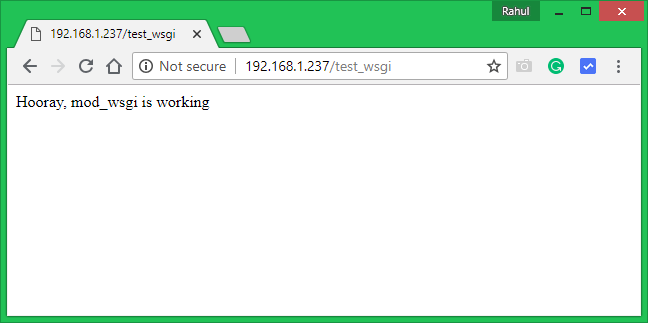
- 790
- 167
- Clara Nguyen
Le WSGI (Web Server Gateway Interface) est une méthode simple pour les serveurs Web afin de transférer les demandes des applications Web ou des frameworks écrits dans le Python. WSGI est la spécification que décrit que le serveur Web communique avec les applications Web.
Le mod_wsgi est un module Apache utilisé pour servir les scripts Python sur http. Ce tutoriel vous aide à installer le module Apache Mod_WSGI sur le système Debian 10 Linux.
Conditions préalables
Connectez-vous à votre terminal système Debian 10 avec le compte privilégié Root ou Sudo.
Étape 1 - Installer Python
Vous devez avoir installé la version Python requise sur votre système. Pour les systèmes Ubuntu, vous pouvez utiliser APT Package Manager pour installer Python sur votre système.
sudo apt mise à jour sudo apt installer python3 libexpat1
Étape 2 - Installez le module Apache MOD_WSGI
Ensuite, vous devez installer le serveur Web Apache, y compris le package utilitaire Apache et le module MOD_WSGI Python sur votre système. Pour installer ces packages, exécutez les commandes suivantes.
sudo apt installer apache2 apache2-utils ssl-cert libapache2-mod-wsgi
Après l'installation, redémarrez le service Apache pour recharger tous les modules.
sudo systemctl redémarrer apache2
Étape 3 - Configurer Apache avec le module WSGI
Maintenant, créez un exemple de script Python pour servir avec le module mod_wsgi apache. Exécutez les commandes suivantes pour créer un script Python et modifier dans votre éditeur de texte préféré:
Mkdir -p / var / www / scripts sudo nano / var / www / scripts / test_wsgi_script.py
Ajoutez le script Python ci-dessous dans le fichier:
Def Application (Environ, start_Response): status = '200 ok' html = '\ n' \ '\ n' \ 'hooray, mod_wsgi travaille \ n' \ '\ n' \ '\ n' réponse_header = [(' Contenu-type ',' text / html ')] start_response (status, réponse_header) return [html]| 12345678910 | Def Application (Environ, start_Response): status = '200 ok' html = '\ n' \ '\ n' \ 'hooray, mod_wsgi travaille \ n' \ '\ n' \ '\ n' réponse_header = [(' Contenu-type ',' text / html ')] start_response (status, réponse_header) return [html] |
Enregistrez votre script Python et fermez le fichier.
Ensuite, configurez le serveur Apache pour servir ce fichier sur le protocole HTTP. Créons un fichier de configuration pour servir le wsgi_test_script.script py avec l'URL du répertoire.
sudo nano / etc / apache2 / conf-disponible / mod-wsgi.confli
Ajouter le contenu suivant:
Wsgiscriptalias / test_wsgi / var / www / scripts / test_wsgi_script.py
Après avoir terminé les étapes ci-dessus mod-wsgi Configuration et redémarrer le service Apache.
sudo a2enconf mod-wsgi sudo systemctl restart apache2
Étape 4 - Configuration des tests
Le script Python est prêt à servir sur Apache. Vous pouvez tester le script en accédant à l'URL suivante dans un navigateur Web. Assurez-vous de modifier le serveur_ip_or_domain avec le serveur réel IP ou nom de domaine pointé vers l'IP.
http: // server_ip_or_domain / test_wsgi
Voir Capture d'écran ci-dessous:
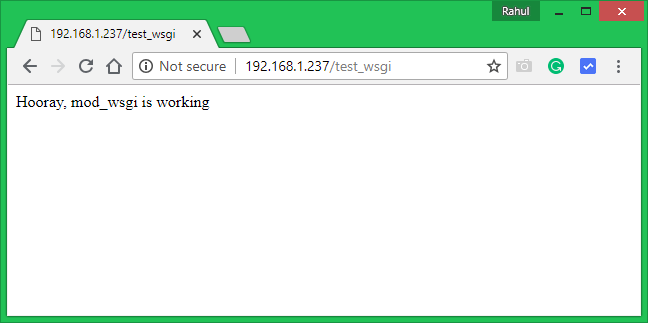
Conclusion
Dans ce tutoriel, vous avez appris à déployer le script Python sur le serveur Web Apache à l'aide du module MOD_WSGI sur le système Ubuntu.
- « Comment trouver la version du package NPM installé
- Comment installer Apache avec Python MOD_WSGI sur Ubuntu 20.04 »

